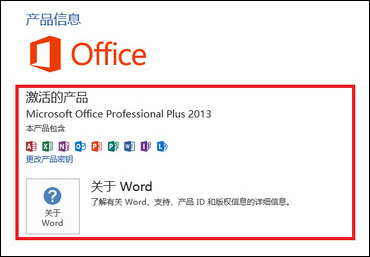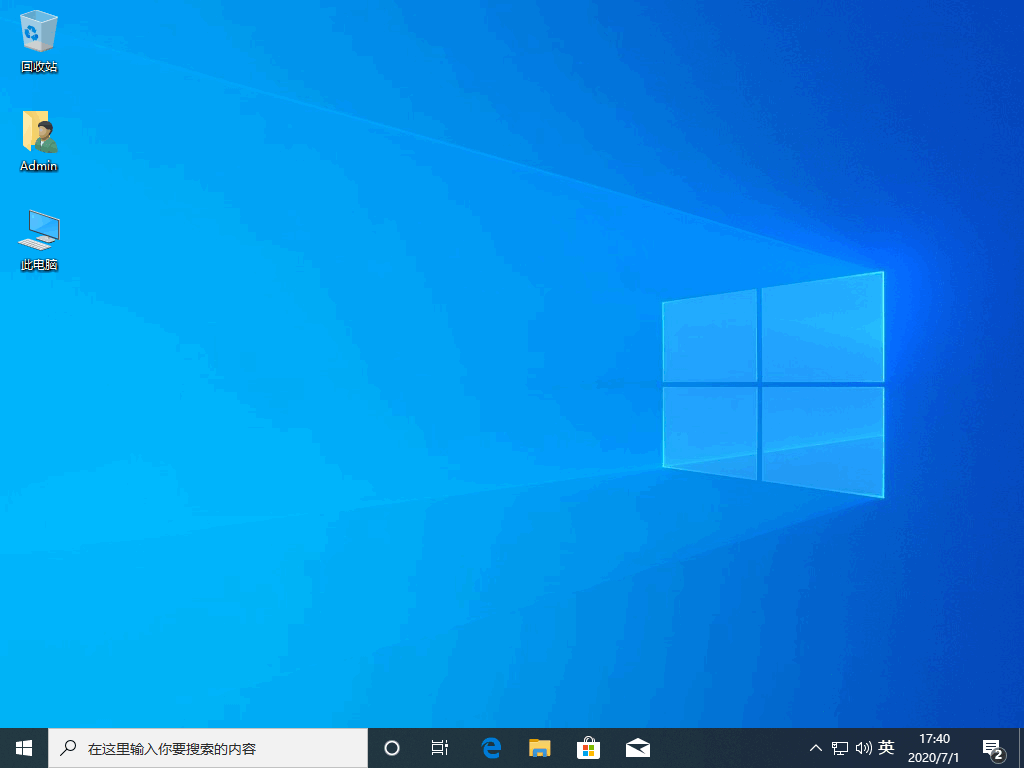一键重装系统失败怎么办
一键重装系统失败其实是很正常的现象,小伙伴们应该都知道,重装系统不可能达到100%成功率的吧,那失败了我们怎么办呢,别慌,下面小编来跟大家说说一键重装系统失败解决方法吧。
工具/原料:
系统版本:windows10系统
品牌型号:联想小新air14
方法/步骤:
WEEX交易所已上线平台币 WEEX Token (WXT)。WXT 作为 WEEX 交易所生态系统的基石,主要用于激励 WEEX 交易平台社区的合作伙伴、贡献者、先驱和活跃成员。
新用户注册 WEEX 账户、参与交易挖矿及平台其他活动,均可免费获得 WXT 空投奖励。
更新安装包重新安装win10系统:
1、同时按“Windows+X”打开命令提示符管理员,接着输入“net stop wuauserv”。
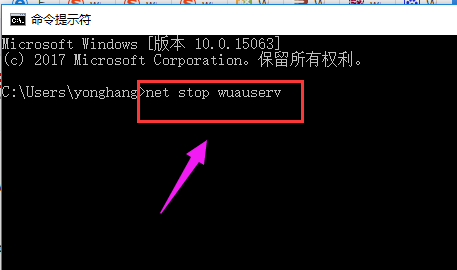
2、然后打开C:Windows,重命名SoftwareDistribution文件夹为SDold。
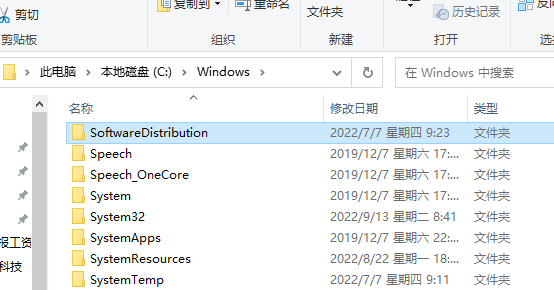
3、同时按“Windows+X”打开命令提示符管理员,输入“net start wuauserv”。
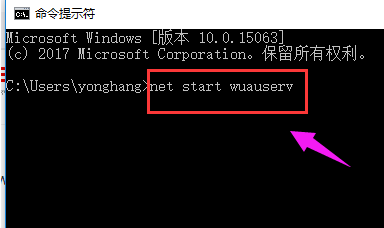
4、鼠标点击重新下载安装更新,重新运行安装程序。
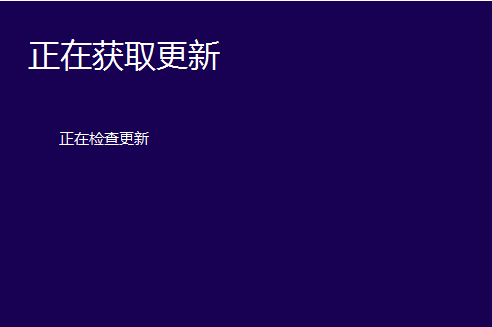
5、在开始安装系统之前,鼠标点击“更改要保留的内容”。
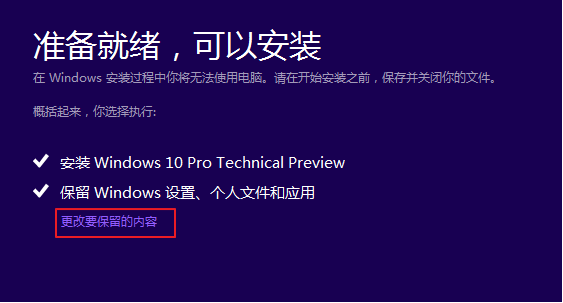
6、将“保留windows设置,个人文件以及应用”改成“不保留任何内容”,即将C盘全部重置。
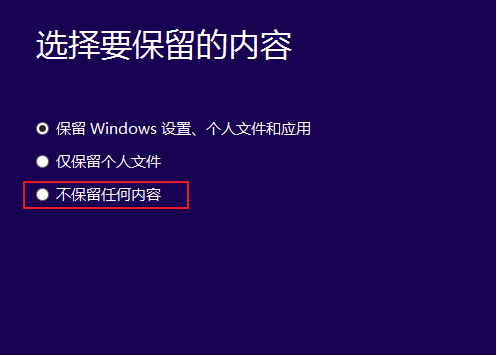
7、点击下一步,耐心等待重新检测后开始正式安装,一般情况下能够解决中途中断故障问题。

总结:
以上就是一键重装系统失败的解决方法的具体内容,有需要的小伙伴一起来学习吧。
本站资源均来源于网络或网友投稿,部分资源未经测试,难免存在BUG,所有资源只限于学习研究,不得商用。如使用本站下载的资源造成任何损失或发生侵权行为,均与本站无关。如不接受本声明请勿下载!本站资源如有侵权,请联系QQ:497149677核实后立即删除!
最客资源网 » 一键重装系统失败怎么办
最客资源网 » 一键重装系统失败怎么办